Režim hosta na Googlu chróm lze použít s úmysly, které nás nezajímají, například s přáteli nebo rodinou s přístupem k našemu počítači, který by jej mohl použít k něčemu, co jsme nedovolili nebo nechceme dělat. Abychom tedy zabránili možnosti něco takového udělat, ukážeme vám, jak odstranit režim hosta v prohlížeči Chrome.
Máme různé možnosti deaktivace režimu hosta v prohlížeči Chrome, poté vám ukážeme jednu z nich, která je prostřednictvím příkazového řádku v Windows.
Zakažte režim hosta z příkazového řádku
Postupujeme podle následujících kroků, jdeme do vyhledávače Windows, napíšeme «cmd» a spustíme jej jako administrátor. Můžeme to provést dvěma způsoby, pravým tlačítkem myši na „Spustit jako správce“ nebo vedle něj vidíme stejnou možnost.
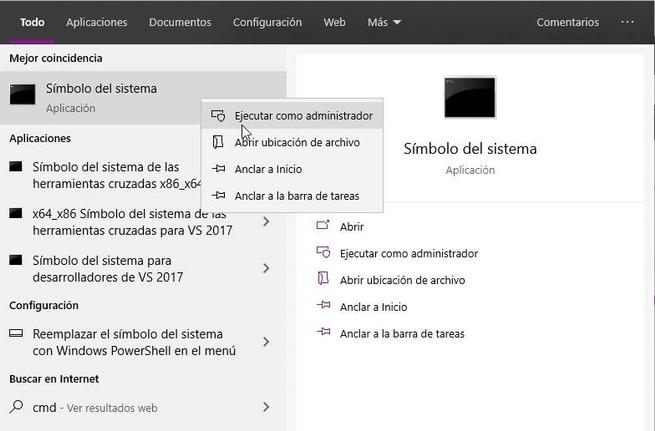
Jakmile otevřeme konzolu nebo příkazový řádek jako správce, budeme muset provést následující příkaz:
»REG PŘIDAT HKLM / SOFTWARE / Zásady / Google / Chrome / v BrowserGuestModeEnabled / t REG_DWORD / d 0»

Po dokončení můžeme počítač restartovat a restartovat. Zjistíme, že tato možnost již není k dispozici, ale můžeme ji znovu aktivovat, jakmile chceme.
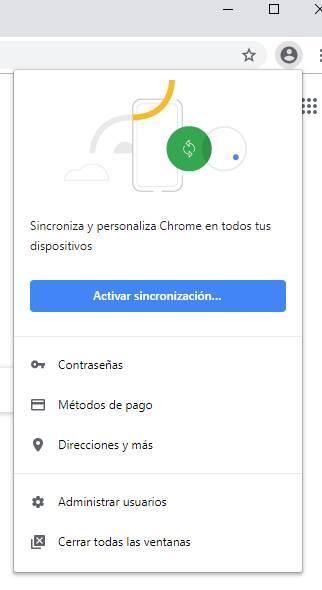
Chceme-li tedy znovu aktivovat režim hosta, můžeme to udělat kdykoli pouze odstraněním pravidla, které jsme přidali v předchozím kroku, následujícím příkazem:
»REG DELETE HKLM / SOFTWARE / Zásady / Google / Chrome / v BrowserGuestModeEnabled / f»

Po dokončení a správném provedení změn restartujeme počítač a uvidíme, jak se změnil a znovu objeví.
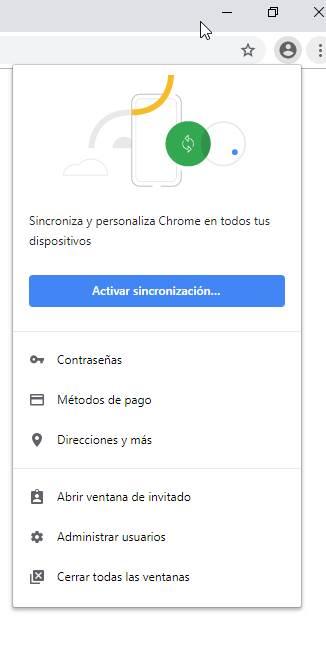
Zakažte režim hosta v Chromu z registrace
Další možností, kterou můžeme tuto možnost zakázat, je přístup do systémového registru, který ukládá chování, které provádí náš operační systém, a že můžeme upravovat tak, aby se choval nebo dělal to, co označujeme. V takovém případě to bude s programem, kterým je Chrome, a my vám řekneme, abyste tuto možnost neukazovali, proto budeme muset provést následující kroky:
Stiskneme tlačítko Windows klíč + R a piš "regedit"
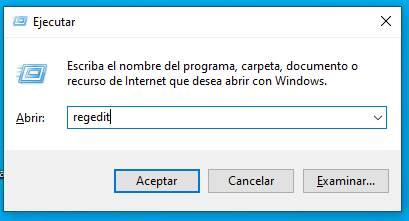
Po dokončení se objeví nová obrazovka, na které budeme muset přejít na další trasu.
HKEY_LOCAL_MACHINE / SOFTWARE / Zásady / Google / Chrome
Můžeme to udělat otevřením složky podle složky nebo zkopírováním a vložením cesty do horního pruhu.
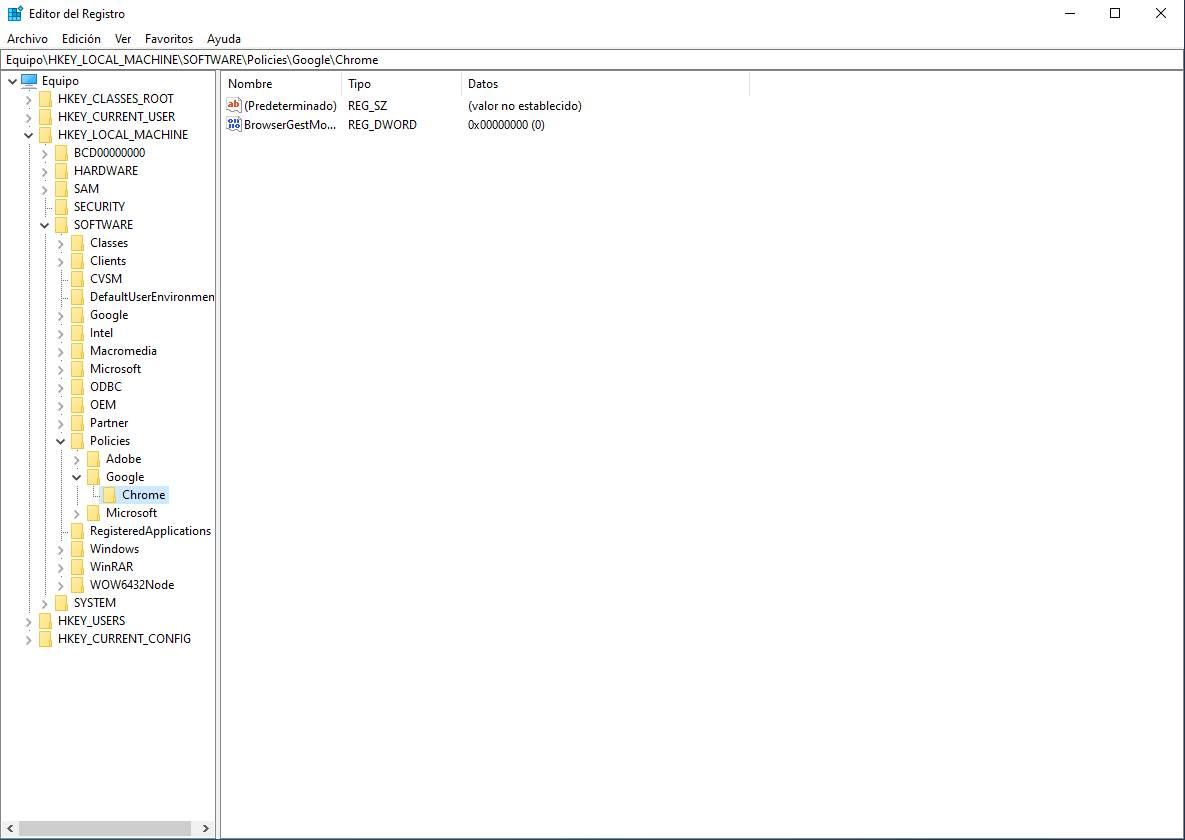
Jakmile jsme uvnitř, budeme muset vytvořit novou hodnotu, a za tím budeme klikněte pravým tlačítkem> Nový> Hodnota DWORD (32 bitů) 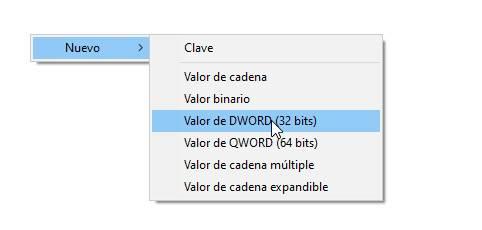
Budeme muset zadat následující název „BrowserGuestModeEnabled“ a my jej otevřeme. Hodnota, kterou budeme mít, musí mít následující konfiguraci, jinak to nebude fungovat a budeme muset proces opakovat znovu.
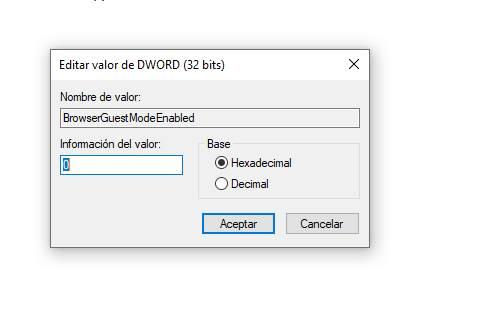
Jakmile to provedete, budeme muset pouze restartovat zařízení a zjistíme, že se nezobrazí možnost „Režim hosta“. Abychom ji však znovu aktivovali, budeme muset provést stejné kroky výše, dokud nedosáhneme určené trasy, kde vytvoříme hodnotu, a eliminovat tuto hodnotu . Po dokončení by se měl znovu objevit režim hosta.
